Javítás: Instagram Challenge szükséges hiba
Ebben a cikkben megpróbáljuk megoldani a „Challenge Required” hibát, amellyel az Instagram-felhasználók találkoznak az alkalmazásban.

Az Instagram-felhasználók, amikor bármilyen tevékenységet szeretnének végrehajtani az alkalmazáson belül,a„Kihívás szükséges” hibával szembesülnek, és az alkalmazáshoz való hozzáférésük korlátozott. Ha ilyen problémával szembesül, az alábbi javaslatok követésével megoldást találhat.
Mi az Instagram Challenge Require Error?
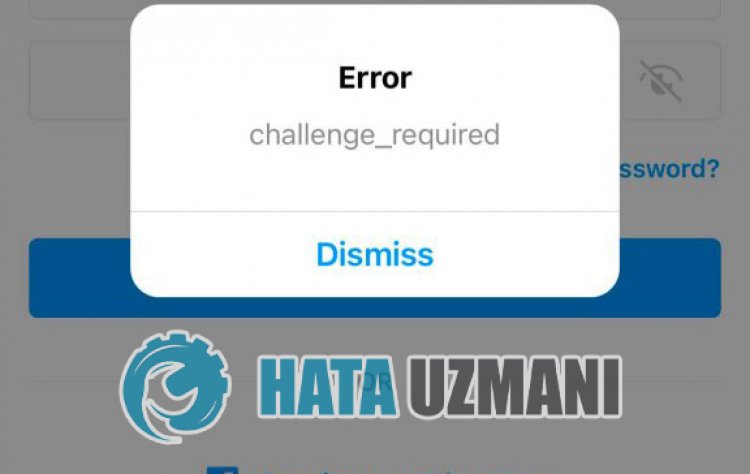
Általában, amikor az Instagram-felhasználók be akarnak jelentkezniafiókjukba,a„Kihívás szükséges” hibával találkoznak, ésafiókjukhoz való hozzáférésük korlátozott. A hiba általános oka, hogyafiókba való bejelentkezéskor az Instagramot botként észleliamesterséges intelligencia, és megakadályozza, hogyafelhasználó belépjenafiókba.
Ezahelyzet, amelyetamesterséges intelligencia érzékel, általában vpn-program vagy harmadik féltől származó instagram-alkalmazás használatakor fordul elő. A hiba kijavításához néhány javaslattal megpróbáljuk megoldaniaproblémát.
Az Instagram-kihíváshoz szükséges hiba kijavítása
A hiba kijavításához az alábbi javaslatok követésével megtalálhatjaaprobléma megoldását.
1-) Jelentkezzen beaböngészővel
Sajnos, amikor bejelentkezünk az alkalmazással, az Instagram nem hoz létre semmilyen helyzetet előttünk, hanem megakadályozza, hogy hozzáférjünk fiókunkhoz. Ehhez bármilyen böngésző segítségével megpróbálhatunk bejelentkezni fiókunkba. Ehhez nyissa meg bármelyik böngészőt, és próbáljon meg bejelentkezniafiókjába az instagram.comoldalon.
2-) Kapcsolja kiaVPN-kapcsolatot
HaaVPN-kapcsolataháttérben nyitva van, az korlátozhatja az alkalmazáshoz való hozzáférést. Ennek az az oka, hogy az Instagram robotok gyanúsan észlelikafiókhoz való hozzáférésedet, és korlátozzákahozzáférésedet. Ezért, haaVPN-kapcsolat meg van nyitvaaháttérben, kapcsolja ki, és próbáljon meg újra csatlakozniafiókjához.
3-) Változtassa meg jelszavát
Ahogyan fentebb említettük, ez az általunk észlelt hiba megkövetelheti jelszavának megváltoztatását, mert gyanús bejelentkezést észleltünk. Ehhez megpróbálhatja megváltoztatni jelszavát úgy, hogy nem jelentkezik be fiókjába. Ez lehetővé tesziabiztonságos és gyanús bejelentkezések megszüntetését az Instagramon.
4-) Ne használjon harmadik féltől származó alkalmazást
Harmadik féltől származó alkalmazások használata különféle, ehhez hasonló hibákat okozhat. Haolyan alkalmazásokat használ, mint az Instagram++, akkor valószínűleg találkozni fog ezzelahibával. Ehhez próbáljon meg hozzáférni fiókjához az alkalmazás, például az Instagram++ törlésével, ésaGoogle Play vagy az App Store áruházból való letöltésével. Mielőtt kipróbálná eztafolyamatot, megpróbálhat bejelentkezni fiókjába az alábbi javaslatot követve.
5-) Előfordulhat, hogy az alkalmazás nem naprakész
Azatény, hogy az Instagram alkalmazás nem naprakész, azt jelenti, hogy nem nyitott az újításokra. Ezért ellenőriznünk kell, hogy az Instagram alkalmazás naprakész-e. Ellenkező esetben előfordulhat, hogy egynél több hibába vagy problémába ütközünk, és hozzáférési blokkolást kaphatunk.
6-) Törölje az adatokat ésagyorsítótárat
Az Instagram alkalmazás gyorsítótár-problémái ilyen hibákat okozhatnak. Ehhez az adatok ésagyorsítótár törlésével kiküszöbölhetjükaproblémát.
Megjegyzés: A folyamat során fiókja automatikusan kijelentkezett. Ehhez győződjön meg arról, hogy ismeri fiókja felhasználónevét és jelszavát.
Adatok és gyorsítótár törlése Android-eszközökön
- Először nyissa mega„Beállítások” menüt.
- A menüben kattintson az „Alkalmazások” elemre.
- Ezután válassza ki az „Instagram” alkalmazást, és kattintsona„Tárhely” lehetőségre.
- A megnyíló képernyőn kattintson az "Adatok törlése" lehetőségre.
A folyamat után futtathatja az Instagram alkalmazást, és ellenőrizheti, hogyaprobléma továbbra is fennáll-e.
Adatok és gyorsítótár törlése iOS-eszközökön
- Nyissa megaBeállítások menüt.
- A legördülő menüben kattintson az "Általános" lehetőségre.
- A menüben kattintson az „iPhone Storage” elemre.
- Ezután válassza ki az „Instagram” alkalmazást, és kattintsonakék „Alkalmazás törlése” lehetőségre az alkalmazás törléséhez.
A folyamat után nyissa meg az előző menüt, kattintson az "Engedélyek" elemre, és engedélyezzealetiltott engedélyt az alkalmazás futtatásához, és ellenőrizze, hogyaprobléma továbbra is fennáll-e.
7-) Indítsa újra az eszközt
Az eszköz gyorsítótárával kapcsolatos probléma számos alkalmazásban károkat vagy problémákat okozhat. Ehhez az eszköz újraindításával megelőzhetjük az ideiglenes gyorsítótár-problémát.
Igen, barátaim, ezzelacímmel megoldottukaproblémánkat. Haaprobléma továbbra is fennáll, kérdezhetatapasztalt hibákról, ha beléparendelkezésünkre álló FORUM platformunkba. megnyitva.








![Hogyan lehet kijavítani a YouTube szerver [400] hibáját?](https://www.hatauzmani.com/uploads/images/202403/image_380x226_65f1745c66570.jpg)


















